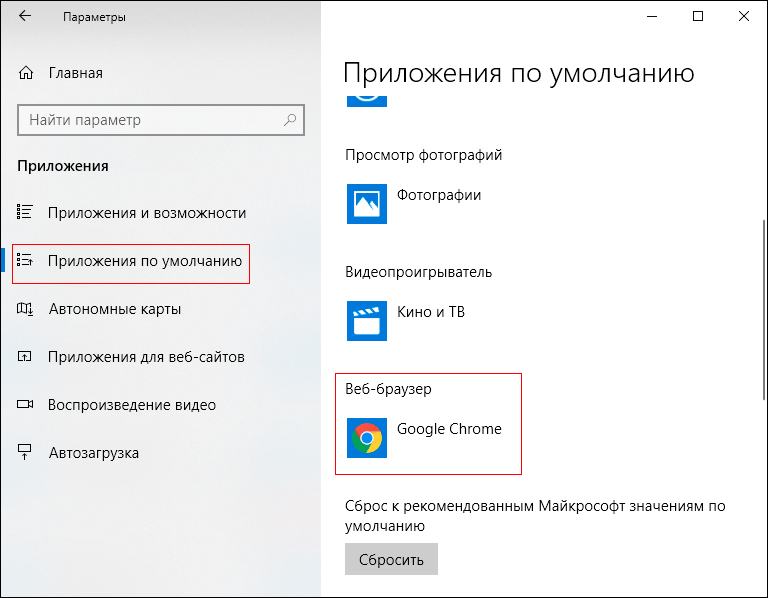Как сделать «Яндекс» стартовой страницей на Android
18 декабря 2022
Ликбез
Android
Простая последовательность действий для разных браузеров.
В зависимости от версии Android и наличия предустановленной производителем оболочки способы могут различаться. В «Яндекс Браузере» поисковая система и стартовая страница настроены уже по умолчанию. Достаточно установить приложение из Play Market на смартфон и предоставить необходимые разрешения.
В некоторых браузерах также по умолчанию активирован «Яндекс», но есть и проводники, в которых нельзя редактировать домашние страницы. В большинстве случаев алгоритм похож: чтобы сменить вкладку и поисковую строку, нужно открыть основные настройки приложения и переключить соответствующие пункты.
Как сделать «Яндекс» стартовой страницей в Chrome на Android
- Откройте Google Chrome, нажмите на кнопку с тремя точками и перейдите в настройки.
- Здесь найдите раздел «Главная страница».
 Активируйте его и выберите нижнюю строку со своим вариантом.
Активируйте его и выберите нижнюю строку со своим вариантом. - В строке напишите адрес https://ya.ru/.
- Далее перейдите в настройках к пункту «Поисковая система» и переключите с Google на «Яндекс».
- После закройте все открытые вкладки, перезапустите Google Chrome и нажмите на кнопку «Домой», которая расположена в верхнем левом углу.
Как сделать «Яндекс» стартовой страницей в Firefox на Android
- Запустите Firefox.
- Нажмите на кнопку с тремя точками, выберите «Настройки».
- Перейдите во вкладку «Поиск».
- Тапните по кнопке «Добавление поисковой системы».
- Выберите настройку «Другая» и введите адрес https://ya.ru/search/touch/?text=%s.
Как сделать «Яндекс» стартовой страницей в Opera на Android
В браузере Opera уже после установки «Яндекс» должен быть выбран по умолчанию. Если это не так, то можно быстро переключиться на нужный вариант:
- Откройте Opera, нажмите на значок профиля в правом нижнем углу и перейдите в настройки, тапнув по шестерёнке.

- Пролистайте вниз и выберите «Поисковая система по умолчанию».
- Укажите «Яндекс» и выйдите из настроек.
Как сделать «Яндекс» стартовой страницей в других браузерах на Android
В большинстве других браузеров, которые позволяют настраивать поисковую систему и домашнюю страницу, выбрать свой вариант можно таким образом:
- Нажмите на кнопку с тремя точками или профилем пользователя, расположенную вверху или внизу экрана.
- Из открывшегося списка выберите настройки. Они могут быть указаны словесно либо значком шестерёнки.
- Найдите разделы «Поисковая система» и «Домашняя страница». Возможно, браузер позволит настроить только поиск.
- Из предложенного списка выберите «Яндекс» либо впишите адрес https://ya.ru/.
Читайте также 📱
- 10 приложений для хранения паролей
- 10 функций Chrome на Android, о которых мало кто знает
- Как отключить «Google Ассистента»
- Как проверить состояние аккумулятора на Android
- Как удалить контакты-дубликаты на Android
Возвращаем Яндекс-поиск в Firefox / Информационная безопасность, Законы, Программы, ПО, сайты / iXBT Live
Для работы проектов iXBT.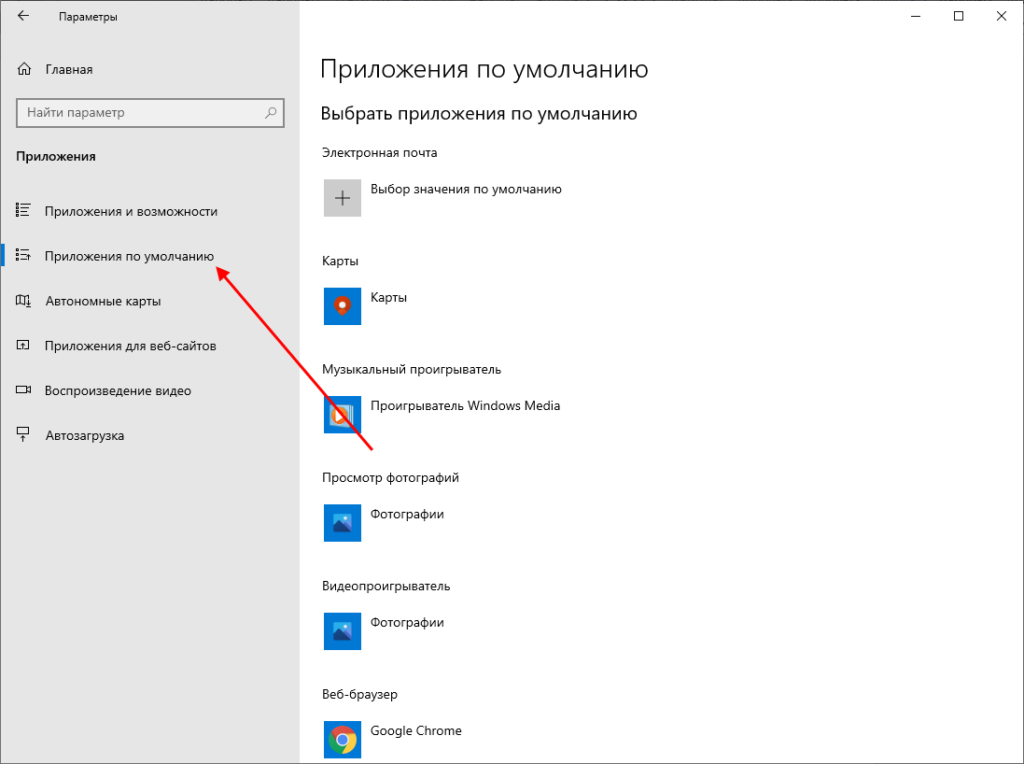 com нужны файлы cookie и сервисы аналитики.
com нужны файлы cookie и сервисы аналитики.
Продолжая посещать сайты проектов вы соглашаетесь с нашей
Политикой в отношении файлов cookie
Вероятно, поддавшись последним веяниям, компания Mozilla, в обновлении 98.0.1 от 14 марта, удалила поиск Yandex и Mail.ru в своем весьма популярном браузере Firefox, сделав активным, по умолчанию, поиск Google. Не то чтобы слишком печально, но неприятно, если привык именно к Яндексу. Однако, совсем немного потыкавшись в менюшках браузера, привычный поиск вполне можно вернуть без всяких сложностей.
Пользователи, у которых Firefox обновляется автоматически до новой версии, при перезагрузке браузера после обновления, под строкой меню, получили сообщение, что Yandex-поиск был заменен на поиск Google. Об этом же можно почитать на официальной странице:
Соответственно, после такого обновления, вбивая текстовый запрос на поиск в строке адреса или в окошке поиска, даже если в браузере ранее по умолчанию был пользователем установлен поиск от Яндекса, теперь стал открываться Google. Также нет возможности выбрать «Яндекс», нажав на лупу в окошке поиска:
Также нет возможности выбрать «Яндекс», нажав на лупу в окошке поиска:
Заходя в «Настройки» -> «Поиск» также нет возможности выбрать Яндекс (или Mail.ru):
И в значках поисковых систем он также пропал:
Таким образом, из настроек фактически его никак ввернуть нельзя. Однако, это можно сделать просто внимательно почитав руководство пользователя на сайте Mozilla. Один из способов оказался не закрыт. Заключается он в добавлении поисковой системы из адресной панели браузера. Чем и воспользуемся.
Просто заходим на Яндекс, кликаем на адресной строке правой кнопкой мышки и, в выпадающем меню, жмем «Добавить „Яндекс“:
Теперь он также появляется в меню выбора поисковика (при нажатии на лупу в строке поиска буква „Я“):
Ну а теперь заходим в „Настройки“-> „Поиск“ и выбираем по умолчанию, в качестве поисковика Яндекс, который опять появился в меню:
Всё! Мы все починили. Теперь по умолчанию снова работает поиск от Яндекса:
Проверяем… При наборе поискового текста в адресной строке или в окошке поиска. ….
….
… вываливаются поисковые запросы от Яндекс:
Чтобы Firefox больше так не пакостил, можно отменить автоматическую установку обновлений.
Почему производитель „проглядел“ такую возможность простого восстановления поиска не очень понятно, ну и ладно. С mail.ru такой способ не сработал.
Новости
Публикации
Сегодня у меня на обзоре забавный караоке микрофон со встроенным динамиком и RGB подсветкой. Так же здесь имеется голосовой преобразователь с 4-мя фильтрами. Владелец сможет играться с голосами,…
Рабочая лошадка для ежедневного использования – ноутбук Maibenben M543 для работы и учебы.
Удобная модель для удаленки, неплохой вариант для офиса – компактный и с USB-C интерфейсом для…
Буквально на днях компания Doogee представила свое новое детище –V30T, логичное обновление успешной
модели. Серия V
у Doogee
представляет собой совокупность дизайна и передовых технологий, поэтому…
В этом посте я хочу рассказать вам, почему полет и взрыв ракеты Starship Илона Маска это не провал, и что показал тестовый пуск.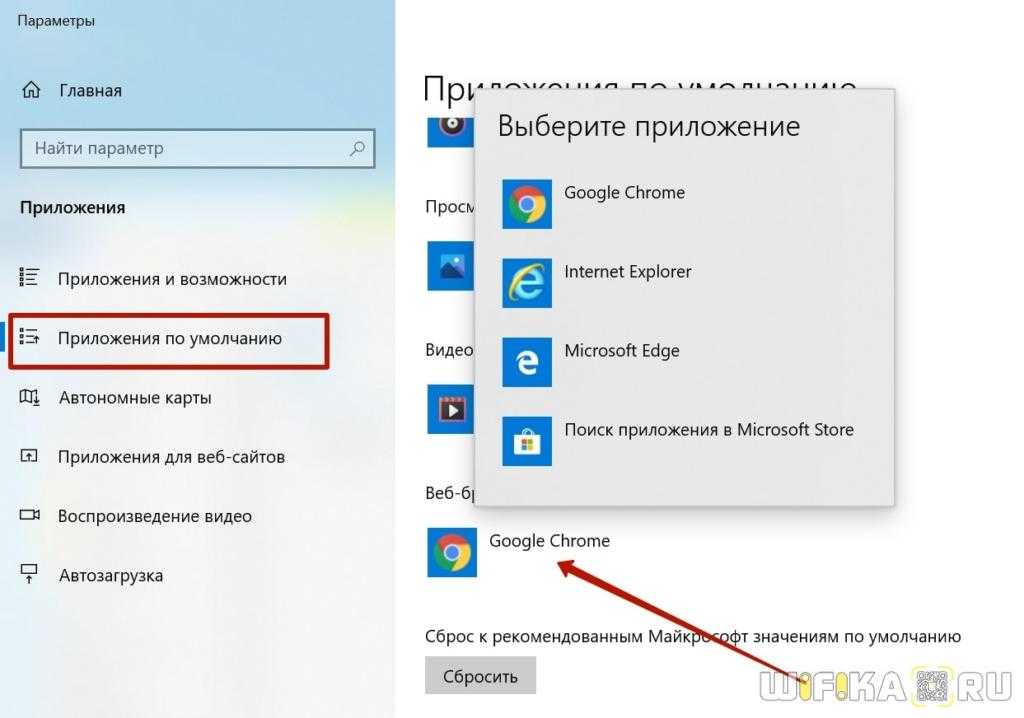 Starship — это проект компании SpaceX, которая разрабатывает…
Starship — это проект компании SpaceX, которая разрабатывает…
Бренд GeIL уже давно получил широкую мировую известность выпуская качественные компьютерные комплектующие, не исключением стала и наша страна. А в этом обзоре предлагаю познакомиться поближе с…
Давным давно когда не было ксероксов-принтеров, были плакатные перья, и люди делали ими наглядную агитацию и стенгазеты. Все бы хорошо, но перья эти требовали макания в банку с тушью или…
Сделать Яндекс поисковой системой по умолчанию?
АнальШвааб
1
Привет, как мне сделать Яндекс поисковой системой по умолчанию?
1 Нравится
2
Не надо. Все, что они сделают, это начнут спамить вас.
3
Если вы хотите добавить Яндекс в качестве поисковой системы по умолчанию, выполните следующие действия:
- Откройте настройки браузера, набрав храбрый://настройки или используйте Гамбургер-меню в правом верхнем углу.
- Нажмите «Поисковые системы» на странице настроек
- Нажмите «Управление поисковыми системами»
- Нажмите кнопку «Добавить»
- Заполните следующее:
- Нажмите добавить
- Нажмите на 3 точки рядом с поисковой системой, которую вы только что добавили
- Нажмите «Сделать по умолчанию»
3 лайков
4
Большое спасибо. Надеемся, что проблема со спамом не будет проблемой, поскольку результаты, которые он возвращает, намного превосходят результаты любых других поисковых систем.
1 Нравится
jpeek345
5
Текст не передается.
Приходится копировать и вставлять.
Передача текста с другими поисковыми системами.
Только три внутренних номера.
Нет расширений контекстного меню и т.п.
олдкот
6
Яндекс Я обнаружил спам в нескольких моих письмах.
Баэлзар
7
Как избежать постоянных CAPTCHA при поиске Яндекса из адресной строки?
Я выполнил приведенные выше инструкции, чтобы сделать его поисковой системой по умолчанию.
ВоякДеПепе
8
Яндекс: использовал его годами, намного меньше цензуры и лучшие результаты, не курировал психопатические силы, которых не должно быть. Они могут спамить вас несколькими электронными письмами, в то время как Google и остальные будут спамить вашу жизнь, подвергать цензуре, доксу, контролировать ваш разум, удерживая вас в одних и тех же петлях обратной связи. Оставьте всякую надежду, вы, кто входит в эти двери.
1 Нравится
9
Отличная поисковая система, DuckDuckgo сейчас даже мертва, поскольку она удаляет так много из вашего поиска. Это единственное, что я нашел до сих пор, ведь оно все еще работает. Что случилось, почему так много поисковых систем стали безумно цензурированы около 8 месяцев назад. Закон о защите авторских прав в цифровую эпоху? Кто-нибудь знает о других, работающих с каждым двигателем?
1 Нравится
Jenzy63
11
У меня было приложение Brave, но я обнаружил, что используемые им поисковые системы подвергают цензуре результаты моих поисков. Мне нужна была поисковая система без цензуры, поэтому я скачал приложение Яндекс и не мог поверить всем результатам, которые появились, когда я сделал свой первый поиск. Я читал, что в Brave можно сделать Яндекс поисковой системой по умолчанию, так я и сделал. Я повторил тот же поиск, что и в приложении Яндекс, но получил совсем другие результаты, чем раньше. Храбрый каким-то образом подверг цензуре результаты моего поиска, хотя Яндекс был поисковой системой по умолчанию. Brave похож на Google, Bing и любую другую поисковую систему с цензурой. Мне понравилась защита от поддельных сайтов и блокировка нежелательных всплывающих окон, которые предлагал Brave, но гораздо больше я ценю свободный от цензуры поисковик. Я удалил приложение Brave и выбрал другое приложение для защиты от поддельных сайтов и нежелательной рекламы, а также для защиты от шпионского и вредоносного ПО. Я сейчас пользуюсь Яндекс. Мне не нужно, чтобы какая-то корпорация определяла, что мне следует и что не следует разрешать читать. Я могу решить это для себя.
Я повторил тот же поиск, что и в приложении Яндекс, но получил совсем другие результаты, чем раньше. Храбрый каким-то образом подверг цензуре результаты моего поиска, хотя Яндекс был поисковой системой по умолчанию. Brave похож на Google, Bing и любую другую поисковую систему с цензурой. Мне понравилась защита от поддельных сайтов и блокировка нежелательных всплывающих окон, которые предлагал Brave, но гораздо больше я ценю свободный от цензуры поисковик. Я удалил приложение Brave и выбрал другое приложение для защиты от поддельных сайтов и нежелательной рекламы, а также для защиты от шпионского и вредоносного ПО. Я сейчас пользуюсь Яндекс. Мне не нужно, чтобы какая-то корпорация определяла, что мне следует и что не следует разрешать читать. Я могу решить это для себя.
система
Закрыто
12
Эта тема была автоматически закрыта через 60 дней после последнего ответа.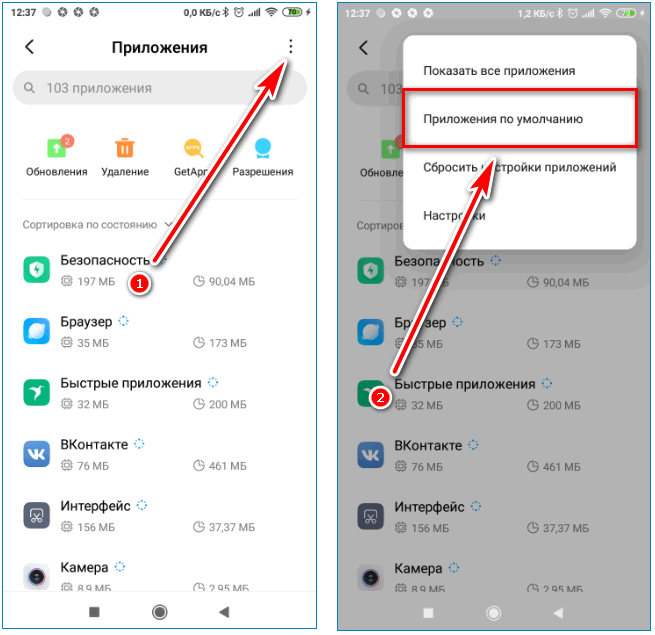 Новые ответы больше не допускаются.
Новые ответы больше не допускаются.
Как выбрать «yandex search» поисковой системой по умолчанию в браузере Nightly 44.0a1 x64 | Форум поддержки Firefox
Эта тема была заархивирована.
Пожалуйста, задайте новый вопрос, если вам нужна помощь.
Костяная магия
Как выбрать «поиск yandex» в качестве поисковой системы по умолчанию в браузере Nightly 44.0a1 x64????
Теперь я вижу много поисковых систем, но у меня нет «Яндекса»
А как мне установить Яндекс Элементы, когда это будет доступно?
Как выбрать «yandex search» поисковой системой по умолчанию в браузере Nightly 44.0a1 x64????
Теперь я вижу много поисковых систем, но у меня нет «Яндекса».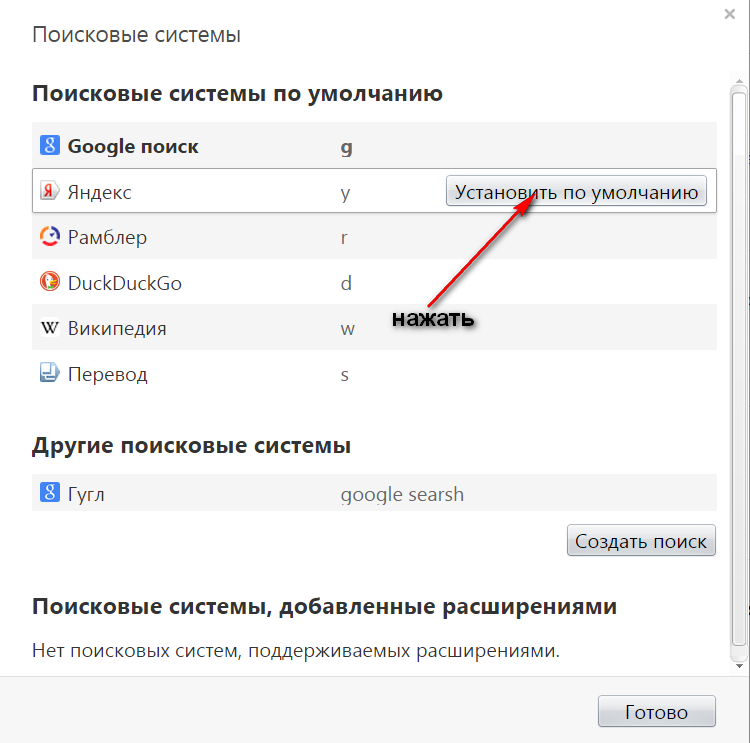
И как я могу установить Яндекс Элементы, когда это может быть доступно?
Выбранное решение
Все ответы (4)
Писец
Здравствуйте, пожалуйста, смотрите — Добавление или удаление поисковой системы в Firefox.
Если ваш вопрос решен с помощью этого или другого ответа, пожалуйста, найдите минутку, чтобы сообщить нам об этом. Спасибо.
Джеймс
- 25 ведущих участников
- Модератор
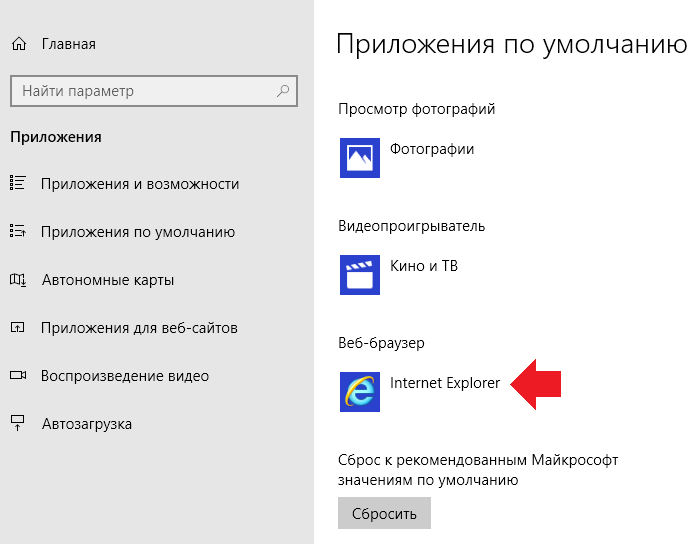 10.15, 2:31
10.15, 2:31
Не уверен насчет сборок Win64, но Яндекс является поисковой системой по умолчанию в русской локали выпусков, а Yahoo — поисковой системой по умолчанию в en-US.
Кроме установки русскоязычной версии билда канала Nightly можно добавить поисковые системы с http://mycroftproject.com/
jscher2000 — Волонтер службы поддержки
- 10 ведущих участников
Выбранное решение
Если у вас не получается установить поисковый плагин для Яндекса с сайта дополнений или Mycroft, вы можете попробовать установить его с сайта (это работает в Firefox 41, в Nightly не проверял):
Посетите https://www.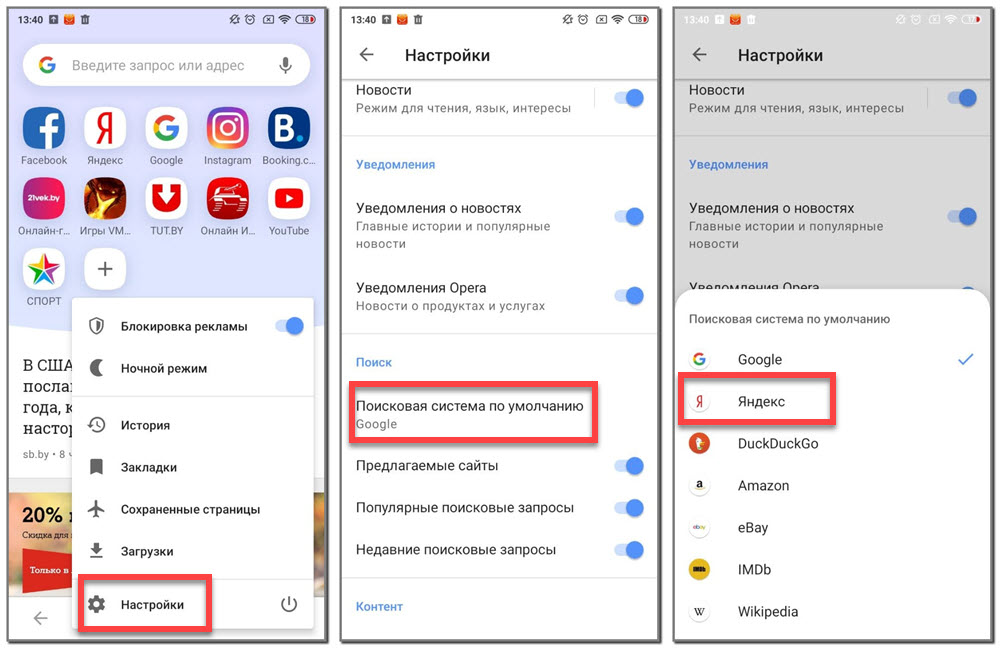
 Активируйте его и выберите нижнюю строку со своим вариантом.
Активируйте его и выберите нижнюю строку со своим вариантом.